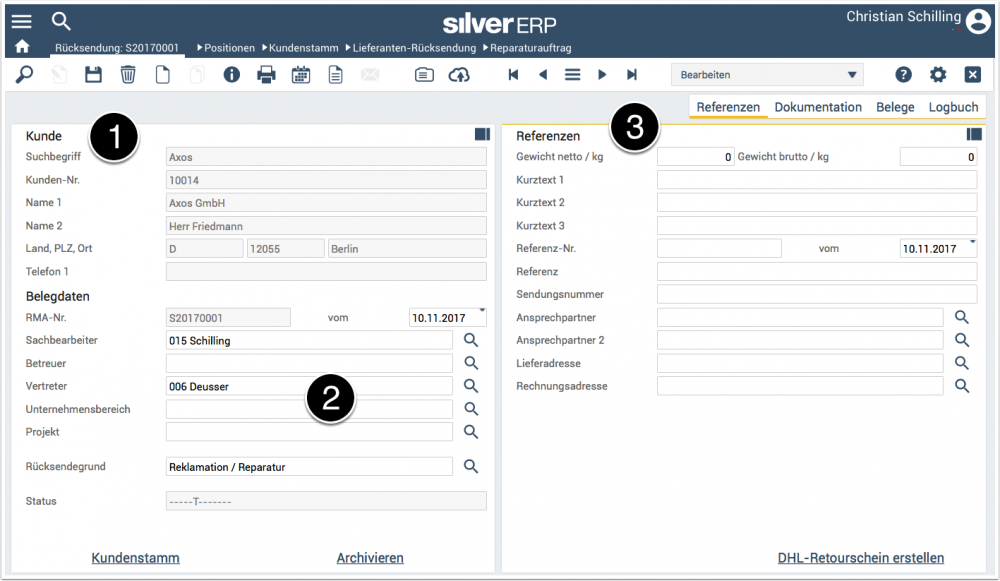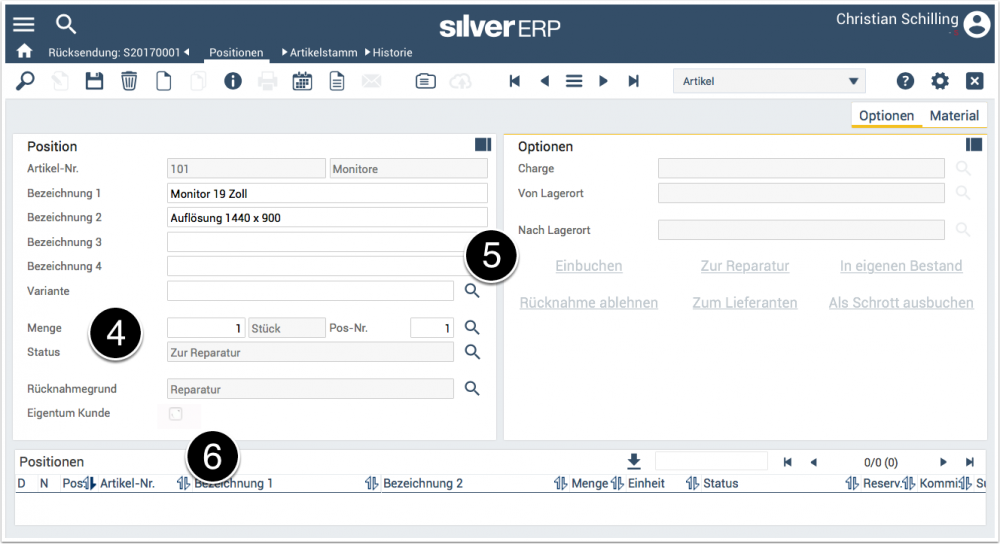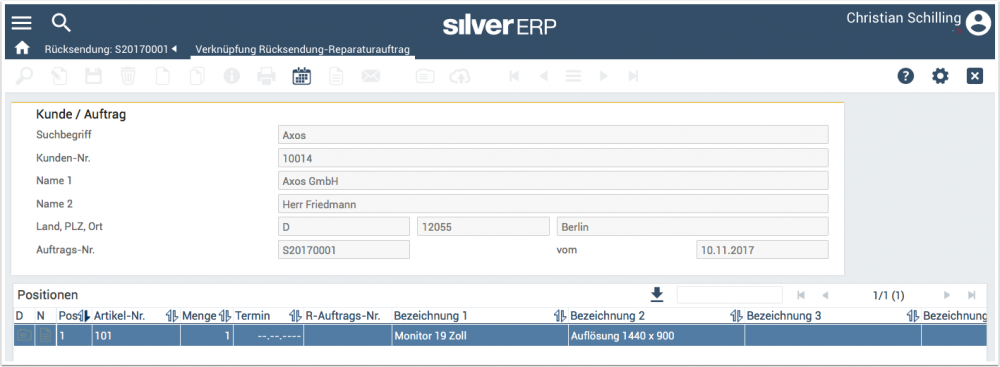Rücksendungen
In diesem Artikel wird der Rücksendungsprozess in SilverERP beschrieben. Mit Rücksendungen können Sie einerseits falsch gelieferte Waren zurücknehmen und wieder zum Bestand hinzubuchen oder Reparaturaufträge und Reklamationen bearbeiten.
Erhalt der Rücksendung
Mit dem Erhalt der Rücksendung (oder bereits vor dem Erhalt der Rücksendung) können Sie einen Rücksendungs-Vorgang in SilverERP starten, damit der Vorgang, der zurückerhaltene Artikel sowie ggf. ein Reparaturauftrag in SilverERP nachvollzogen werden können.
Vorbereitung des Rücksendungs-Belegs
Öffnen Sie als erstes den Dialog für Rücksendungen (Verkauf >> Rücksendungen) und selektieren Sie über die Suche den Kunden (1), für den die Rücksendung bearbeitet werden soll. In der Maske kann vermerkt werden, welcher Sachbearbeiter zuständig ist, was der Rücksendegrund (2) ist und weitere für den Vorgang wichtige Informationen in den Karten Referenzen (3) oder Logbuch. Klicken Sie anschließend in der Pfad-Navigation auf den Befehl “Positionen”, um die entsprechende Artikelposition auszuwählen, die als Rücksendung verbucht werden soll.
Auswahl der Artikel-Positionen
Im nächsten Schritt fügen Sie dem Rücksendungs-Beleg die zurück erhaltenen Artikelpositionen hinzu. Verwenden Sie die Suchfunktionen, um die entsprechenden Artikel in die Maske zu laden. Vermerken Sie die zurückgesandte Menge und Status sowie Rücknahmegrund (4) in den gleichlautenden Feldern bevor Sie die Position speichern.
Einbuchen des Artikels
Nachdem die Artikelposition zum Rücksendungsauftrag und unter der Gruppe Positionen hinzugefügt wurde, kann sie über die Schaltfläche “Einbuchen” (5) auf der Karte Optionen eingebucht werden (Hinweis: solange noch keine Artikelposition zur Rücksendung hinzugefügt wurde, bleibt die Schaltfläche ausgegraut). Der Standardlagerort kann über den Firmenstamm (Lager >> “Lagerort Rücksendung Einbuchen”) festgelegt oder über die Lupe vor dem Einbuchen geändert werden.
Nun stehen Ihnen über die Karte Optionen weitere Möglichkeiten (siehe die ausgegrauten Befehle unter (5)) zum Umgang mit der betreffenden Artikelposition zur Verfügung. Der Artikel kann:
- zur Reparatur geschickt;
- in den eigenen Bestand gebucht;
- zum Lieferanten geschickt;
- Als Schrott ausgebucht oder
- die Rücknahme (nach Prüfung) abgeleht werden.
Es ist auch möglich, mit der Escape-Taste einen Schritt zurück zu springen (zum Rücksende-Beleg) und von dort über die Pfad-Navigation eine Lieferanten-Rücksendung, einen Reparaturauftrag oder eine Ersatz- Lieferung vorzunehmen.
Erstellung eines Reparaturauftrags
In diesem Beispiel entscheiden wir uns für einen Reparaturauftrag. Klicken Sie also mittels der Pfad-Navigation auf die entsprechende Position. Dadurch gelangen Sie zur Maske, die in der vorangegangen Abbildung dargestellt wird, welche alle Positionen des Rücksendeauftrags enthält. An dieser Stelle selektieren Sie die Position, die Sie als erstes einem Reparaturauftrag zuweisen möchten (im obigen Beispiel enthält der Rücksendeauftrag nur eine Position).
Nach der Erstellung des Reparaturauftrags und Sprung in die Maske stehen Ihnen erneut mehrere Möglichkeiten und Varianten für die Durchführung der Reparatur zu Verfügung. Die Pfad-Navigation beschreibt die Optionen:
- (7) Rücksprung zum Kopf-Beleg der Rücksendung;
- (8) Aktuelle Position ist weiß unterlegt: Reparaturauftrag;
- (9) Hinzufügen von Artikelpositionen sowie Arbeitsgängen, die für die Durchführung der Reparatur nötig sind;
- (10) Materialbuchung / Kommissionierung der benötigten Teile;
- (11) Fertigmeldung (und Abschlussbuchung der betroffenen Positionen) des Reparaturauftrags.